Cómo cambiar el navegador web predeterminado en iPhone y iPad

¿Alguna vez quisiste cambiar tu navegador web predeterminado en tu iPhone de Safari a algo como Chrome o Firefox? Es posible que esté utilizando otro navegador de terceros popular, como Chrome, Firefox u Opera, para navegar por la web en otros dispositivos, y desea mantener la coherencia. De cualquier manera, te alegrará saber que ahora puedes cambiar tu navegador web predeterminado en tu iPhone y iPad.
Safari siempre ha sido el navegador web predeterminado en iPhone y iPad, y hasta ahora no ha habido forma de cambiar esto, aunque siempre puede instalar otros navegadores e iniciarlos manualmente. Pero Apple ha cambiado de opinión, ya que ahora permiten a los usuarios configurar navegadores web de terceros como aplicaciones predeterminadas en el iPhone, iPad y iPod touch. Esta función se introdujo como parte de las nuevas actualizaciones de software de iOS 14 y iPadOS 14, por lo que si no está actualizado, querrá asegurarse de que está ejecutando el software más reciente para tener esta capacidad disponible.
¿Quiere saber cómo puede aprovechar este cambio en su dispositivo? Luego siga leyendo, cambiará el navegador web predeterminado lo antes posible en su iPhone o iPad.
Cómo cambiar el navegador web predeterminado en iPhone y iPad
Antes de continuar, deberá verificar si su iPhone o iPad ejecuta iOS 14 / iPadOS 14 o posterior, ya que esta función no está disponible en versiones anteriores. Más importante aún, también necesitará actualizar a la última versión del navegador que está usando desde la App Store. Una vez que haya terminado con eso, comencemos con los pasos.
- Vaya a «Configuración» en la pantalla de inicio de su iPhone o iPad.
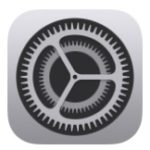
- En el menú de configuración, desplácese hacia abajo hasta encontrar el nombre del navegador y tóquelo. En este caso, usaremos el navegador Opera Touch como ejemplo.
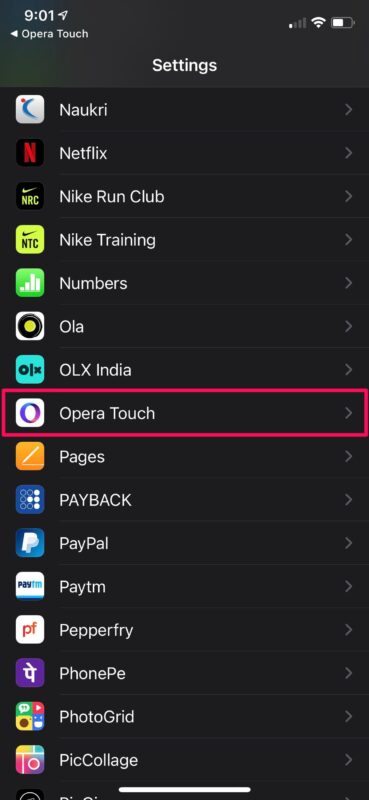
- Luego, encontrará la opción «Aplicación de navegador predeterminada», como se muestra a continuación. Verá que está configurado en Safari. Tóquelo para cambiar esto.

- Ahora, simplemente seleccione el navegador que usa en lugar de Safari y listo.

- Según el navegador que esté utilizando, es posible que se le solicite que lo configure como su navegador predeterminado a través de la configuración una vez que inicie la versión actualizada de la aplicación.
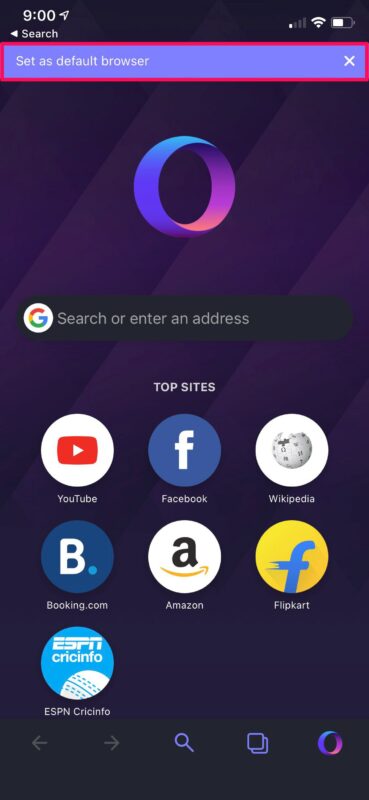
Ahora sabe lo fácil que es cambiar su navegador web predeterminado en iPhone y iPad.
Antes de actualizar a iOS 14, al hacer clic en cualquier enlace web en una aplicación se abrirá la página en Safari, en lugar del navegador que usa habitualmente. La única forma de hacerlo era copiar / pegar manualmente el enlace en su navegador web favorito o utilizar un acceso directo «Enviar a Chrome» o «Enviar a Firefox». Afortunadamente, esto ya no debería ser un problema.
Si no pudo encontrar la opción de navegador predeterminada en la configuración de su navegador, es posible que su navegador no se haya actualizado para admitir esta función o que esté ejecutando una versión anterior de iOS o iPadOS. Intente actualizar tanto las aplicaciones como el software del sistema y debería obtener esta capacidad.
Es importante tener en cuenta que no todos los navegadores de terceros pueden admitir esta función en este momento. Esto se debe a que los desarrolladores deben actualizar sus aplicaciones primero para admitir esta nueva función. Esta es una característica que la mayoría de los usuarios de iOS anhelaban, por lo que es genial ver a Apple finalmente escuchando a sus clientes.
Además de los navegadores web de terceros, Apple también le permite configurar aplicaciones de correo electrónico de terceros como su cliente de correo predeterminado en su iPhone y iPad. Así es, ya no necesita conectar su cuenta de correo electrónico a la aplicación de correo estándar y, en su lugar, utilizar un cliente de terceros, como Gmail, como su aplicación predeterminada. Una vez que haya cambiado esto haciendo clic en las direcciones de correo electrónico en las aplicaciones, iniciará la aplicación de correo electrónico predeterminada en su iPhone.
¿Estás usando una Mac como computadora principal? Si es así, podría estar interesado y aprender cómo cambiar su navegador web predeterminado de Mac a Chrome, Firefox o cualquier otro navegador de terceros allí.
Ahora que ha configurado su navegador web favorito como la aplicación de navegador predeterminada en su iPhone y iPad, puede hacer clic en los enlaces en otros lugares en iOS y iPad, y el navegador de su elección se iniciará en lugar de Safari. ¿Qué navegador utiliza para navegar por la web en su iPhone o iPad y por qué? Comparta sus experiencias, opiniones y perspectivas en los comentarios.
